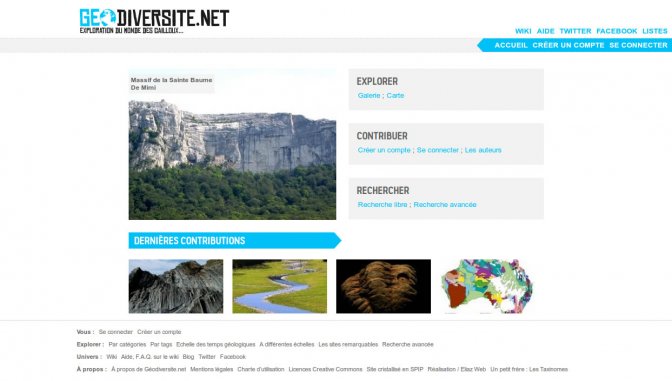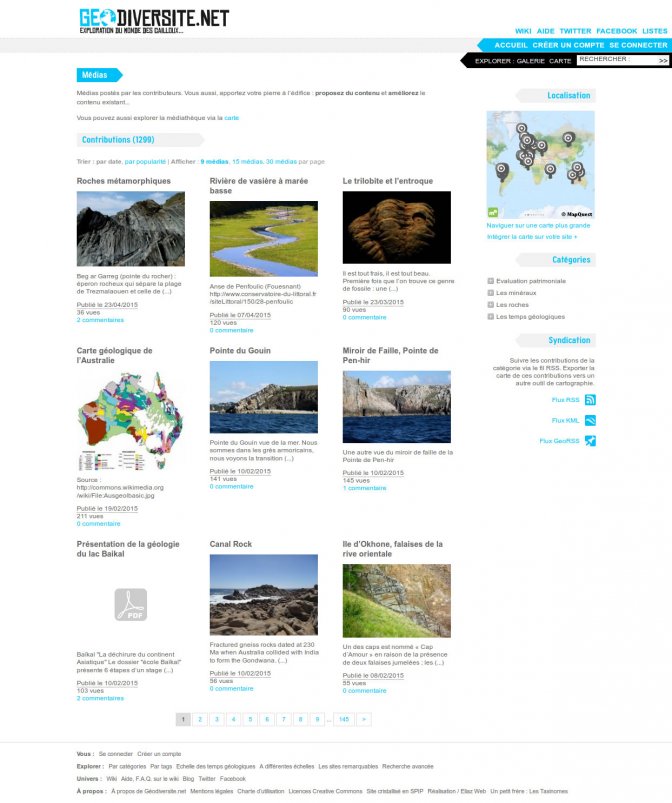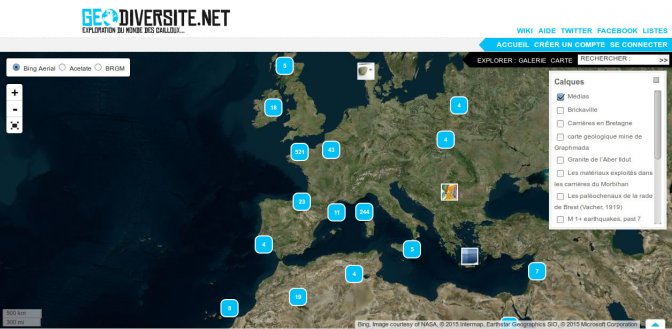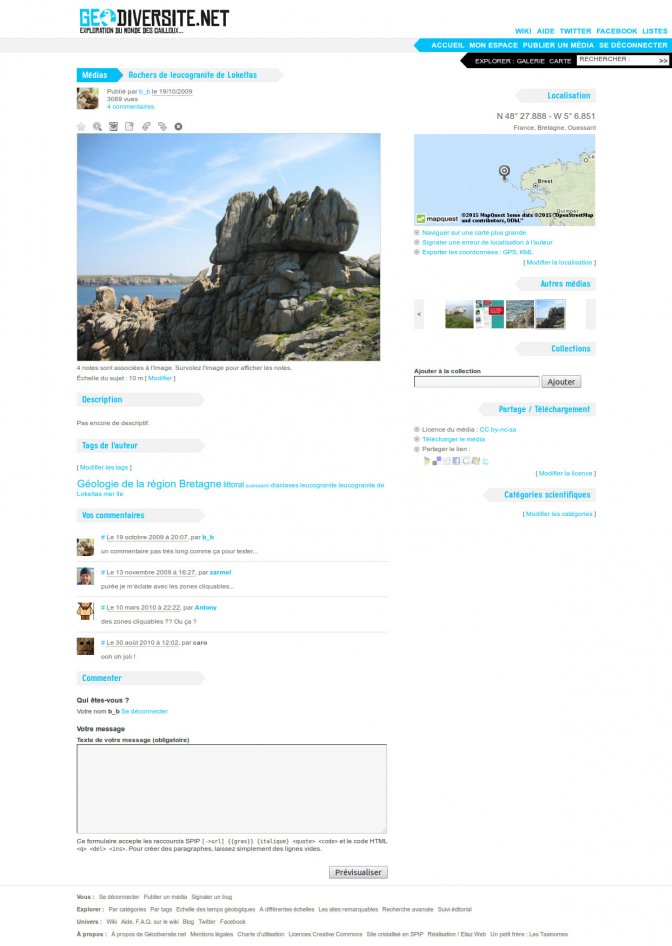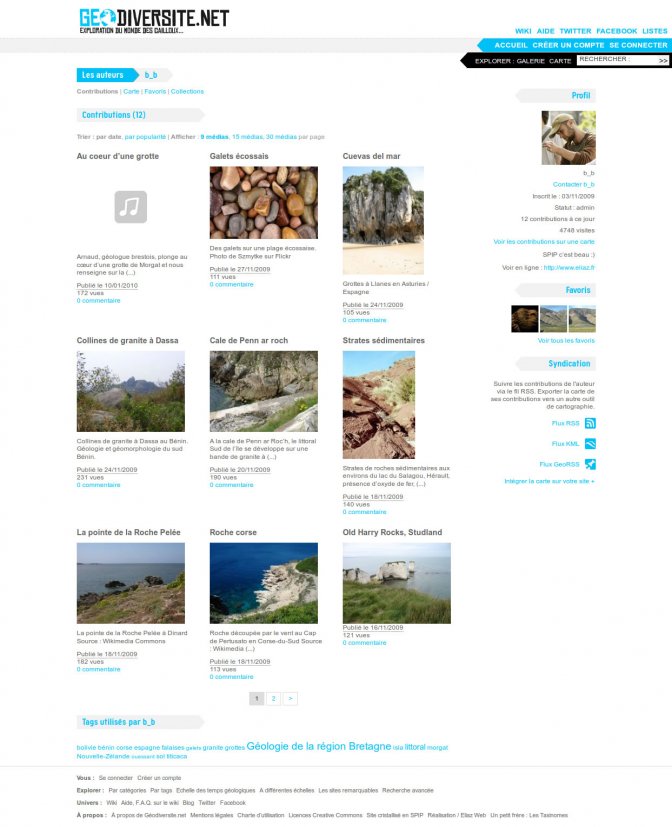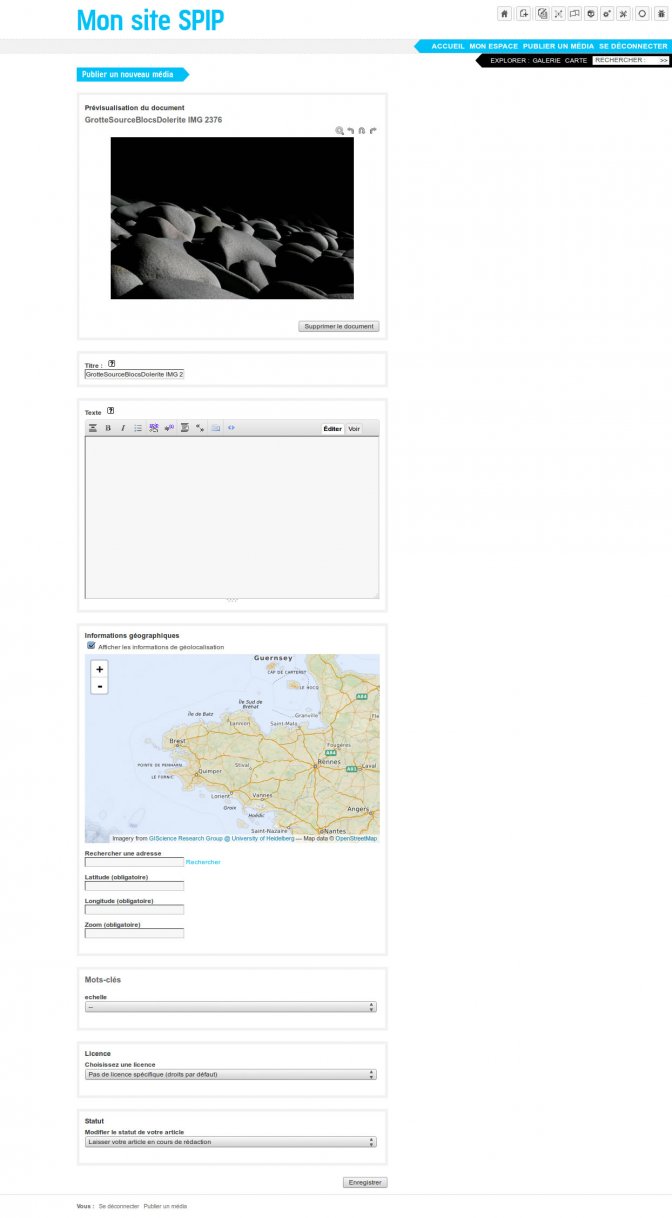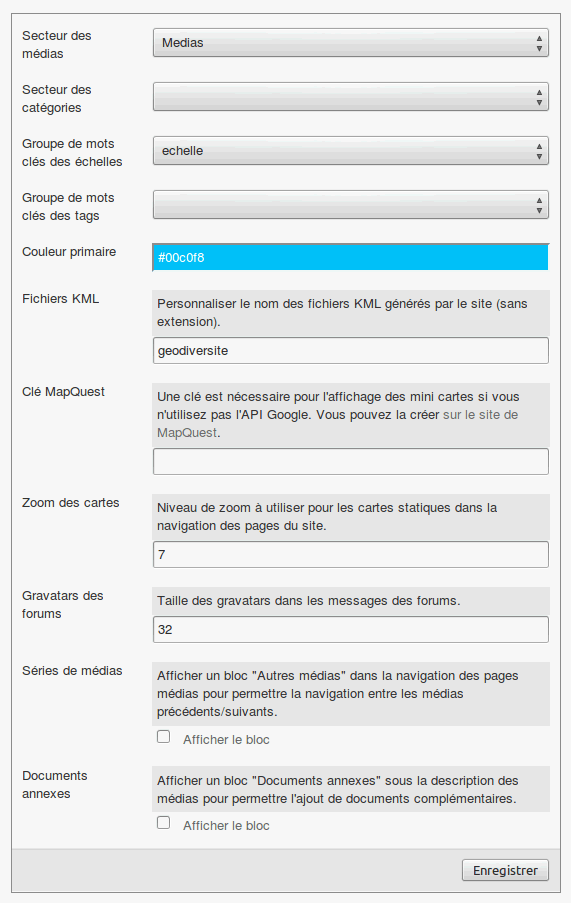Présentation
Géodiversité (ou geodiv pour les intimes) est un squelette pour SPIP qui permet de mettre en place une galerie de médias géoréférencés.
Vous pouvez ouvrir des tickets, proposer des améliorations et récupérer le code du plugin depuis le dépôt github du projet.
Quelques sites qui utilisent Géodiversité
- http://www.geodiversite.net/
- http://www.lestaxinomes.org/
- http://www.peluche.um2.fr/
- http://trektic.org/
- http://cornes.debru.me/
- http://www.sequoia-act.net/
- http://www.streetart-brest.fr/
Description des différentes pages du site
La page d’accueil affiche :
- un média tiré au hasard dans la liste des 10 plus populaires du site ;
- trois blocs de présentation (Explorer, Contribuer et Rechercher) dont le contenu est personnalisable ;
- la liste des quatre dernières contributions du site.
La galerie principale affiche :
- la liste des médias sous forme de planche de contact et ses liens d’options qui permettent de changer le tri (par date ou par popularité) et le nombre d’éléments affichés par page ;
- une mini carte de localisation des médias avec un lien vers la page carte du site ;
- un générateur de code d’incrustation pour intégrer la carte sur d’autres sites ; *
- une liste dépliable des catégories du site ;
- les liens de syndication (RSS, KML, GeoRSS).
La page carte affiche :
- la localisation de tous les médias du site sous forme de vignettes regroupées dans des clusters ;
- un sélecteur de fond de carte (si le site en propose plusieurs) ;
- les contrôles de zoom et plein écran ;
- un sélecteur de calques qui liste les médias de type KML pour les superposer à la carte.
La page d’un média affiche :
- le titre du média suivi d’un bloc comportant le nom de l’auteur et son avatar, la date de publication, le nombre de vues et le nombre de commentaires ;
- le média et ses boutons d’actions (ajouter aux favoris, zoom, téléchargement, rotation et suppression) ;
- pour les images, le nombre de notes associées au média (cf plugin Légendes) ;
- l’échelle du média ;
- le texte descriptif du média et les tags associés ;
- les commentaires et leur formulaire ;
- un bloc de localisation comportant une mini carte, les coordonnées géographiques et l’adresse correspondante, un lien vers la carte du site centrée sur le média, un formulaire de contact pour signaler une erreur de localisation à l’auteur du média et un lien pour télécharger la localisation du média au format KML ;
- un bloc permettant de naviguer dans les médias précédents/suivants ;
- un bloc affichant la liste des collections dans lequel le médias est présent ainsi qu’un formulaire pour ajouter le média dans une collection ; *
- un bloc affichant la licence, un lien de téléchargement et des liens de partage du média ; *
- un bloc affichant la liste des catégories dans lesquelles le média a été classé.
La page d’un auteur affiche :
- un menu qui permet de basculer entre la galerie des médias de l’auteur, la carte de ses contributions, la galerie de ses favoris et la liste des collections auxquelles il participe ;
- la galerie des médias de l’auteur et ses liens d’options ;
- les tags utilisés par l’auteur ;
- un lien vers la page de publication ;
- un bloc affichant le profil de l’auteur et un lien pour changer son mot de passe ;
- un bloc affichant la liste des derniers médias que l’auteur à ajouté à ses favoris ;
- les liens de syndication pour suivre l’auteur (RSS, KML, GeoRSS) ;
- un générateur de code d’incrustation pour intégrer la carte sur d’autres sites. *
La page de publication affiche dans un premier temps un sélecteur de fichier. Une fois le fichier sélectionné et téléversé, la page affiche un formulaire comportant :
- un aperçu du média et un bouton pour le supprimer ;
- deux champs pour modifier le titre et le texte descriptif du média ;
- un champ qui permet de géolocaliser le média ; *
- un champ qui permet de renseigner l’échelle du média ; *
- un champ qui permet d’associer une licence au média ; *
- un champ qui permet de définir le statut du média.
* Lire « Activation de plugins optionnels »
Installation
Depuis l’espace privé de SPIP
- récupérer le zip de Géodiversité et le déposer dans le dossier
plugins - activer le plugin « Géodiversité - Install » (le plugin peut être désactivé une fois que les plugins nécessaires ont été récupérés et activés)
- activer la génération des miniatures depuis le menu Configuration > Fonctions avancées
En ligne de commande à l’aide de SVN
- déposer le script d’installation dans le répertoire qui contiendra le site
- rendre le script exécutable et le lancer
- créer le répertoire lib à la racine
- lancer l’installation de SPIP
- activer la génération des miniatures depuis le menu Configuration > Fonctions avancées
Configuration
Géodiversité propose un jeu d’urls personnalisées qui nécessite l’ajout des lignes suivantes dans votre fichier .htaccess :
# urls geodiv
RewriteRule ^media([0-9]+)?$ spip.php?page=article&id_article=$1 [QSA,L]
RewriteRule ^cat([0-9]+)$ spip.php?page=rubrique&id_rubrique=$1 [QSA,L]
RewriteRule ^tag([0-9]+)$ spip.php?page=mot&id_mot=$1 [QSA,L]
RewriteRule ^auteur([0-9]+)$ spip.php?page=auteur&id_auteur=$1 [QSA,L]
RewriteRule ^ticket([0-9]+)$ spip.php?page=ticket&id_ticket=$1 [QSA,L]
RewriteRule ^album([0-9]+)$ spip.php?page=album&id_collection=$1 [QSA,L]
RewriteRule ^newsletter([0-9]+)$ spip.php?page=newsletter&id_newsletter=$1 [QSA,L]Configuration de Géodiversité
La page de configuration du squelette est accessible depuis le menu Squelettes > Géodiversité de l’espace privé.
Attention : il faut au minimum renseigner une clé MapQuest pour l’API des cartes statiques affichées sur les pages des médias.
Configuration de GIS
Il est nécessaire de configurer le plugin GIS afin de définir :
- les coordonnées utilisées par défaut par le plugin (utilisées dans les formulaires de géolocalisation ainsi que sur la page de la carte du site)
- le fond de carte utilisé par défaut, ainsi que les éventuels fonds de carte supplémentaires
Activation de plugins optionnels
Les plugins suivants sont recommandés, mais non obligatoires :
- Gravatar : pour afficher les trombines des auteurs
- SPIP.icio.us : pour améliorer le système de tags
- Licence : pour associer une licence aux médias
- Fulltext : pour améliorer la recherche
Géodiversité propose deux plugins complémentaires pour créer des collections de médias :
- Géodiversité - Albums : pour créer des collections personnelles ou collaboratives
- Géodiversité - Balades : pour créer des balades à partir de collections associées à des tracés GPS ou KML.
Il est possible d’enrichir le formulaire de publication afin de renseigner certaines informations directement lors de la publication d’un média, en activant les plugins suivants :
- Diogène - Géo : afin de permettre de géolocaliser le média
- Diogène - Licence : afin de permettre d’associer une licence au média
- Diogène - Mots : afin de permettre de renseigner l’échelle du média
L’activation du plugin Embed code permet de proposer un générateur de code d’incrustation pour intégrer les cartes de Géodiversité sur d’autres sites (carte de toutes les contributions, celles d’un auteur, un tag ou une collection).
 Le labo
Le labo